L’administrateur système a limité les ordinateurs avec lesquels vous pouvez vous connecter
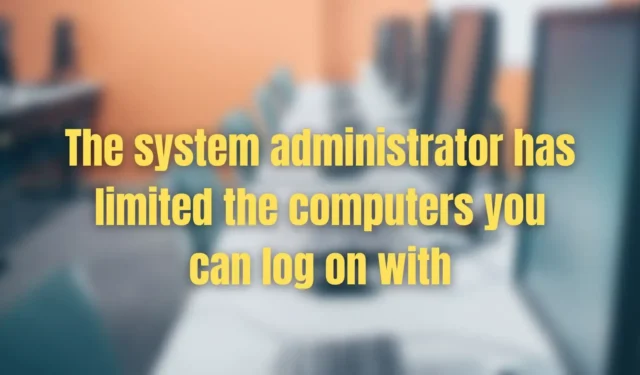
Si vous recevez une erreur lors de la connexion au bureau à distance indiquant que l’administrateur système a limité les ordinateurs avec lesquels vous pouvez vous connecter , cet article vous aidera à résoudre le problème et à trouver un moyen de vous connecter à l’aide de la fonction de bureau à distance.
L’administrateur système a limité les ordinateurs avec lesquels vous pouvez vous connecter. Essayez de vous connecter sur un autre ordinateur. Si le problème persiste, contactez votre administrateur système ou le support technique
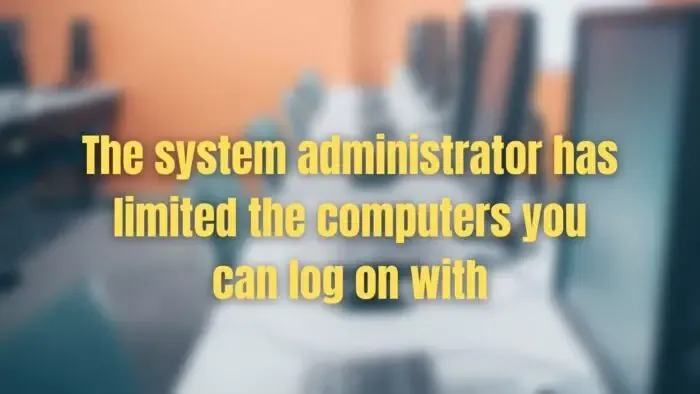
Pourquoi cette erreur se produit-elle ?
Cette erreur apparaît lorsqu’un utilisateur d’Active Directory n’est pas autorisé à se connecter à un ensemble d’ordinateurs ou ne peut se connecter à un ordinateur que lorsqu’il y est autorisé. Cependant, si vous ne faites pas partie d’Active Directory et que vous obtenez toujours cette erreur, vous devez demander à l’administrateur informatique de vous autoriser.
L’administrateur système a limité les ordinateurs avec lesquels vous pouvez vous connecter
Voici deux suggestions que vous pouvez utiliser pour résoudre le problème :
- Ajouter le nom de l’ordinateur aux postes de travail de connexion
- Modifier ou mettre à jour la stratégie de groupe de l’hôte de session Bureau à distance
Vous aurez besoin d’un compte administrateur pour exécuter ces suggestions.
1] Ajouter le nom de l’ordinateur aux postes de travail de connexion
Vous devrez autoriser l’utilisateur à se connecter à l’ordinateur auquel vous essayez de vous connecter via un bureau à distance, c’est-à-dire que, à moins que l’utilisateur n’en ait l’autorisation, il ne peut pas se connecter à ce PC. Pour ce faire, l’administrateur doit modifier votre objet utilisateur à l’aide d’Utilisateurs et ordinateurs Active Directory ou d’un autre outil d’administration Active Directory.
- Ouvrez le terminal Windows, tapez dsa.msc et appuyez sur Entrée.
- Il ouvrira le composant logiciel enfichable ADUC ou Active Directory Users and Computers
- Utilisez la recherche AD pour trouver le compte d’utilisateur que vous souhaitez restreindre et ouvrir ses propriétés.
- Ensuite, allez dans l’onglet Compte et cliquez sur le bouton « Se connecter à ».
- Vérifiez si l’utilisateur peut se connecter à tous les ordinateurs du domaine ou à des ordinateurs spécifiques.
- L’administrateur doit ajouter le nom du PC à la liste si elle est spécifique.
- Pour trouver le nom de l’ordinateur de votre PC, vous pouvez utiliser le terminal Windows et exécuter une commande set computername
- Ajoutez ceci à la liste autorisée et vous devriez pouvoir vous connecter.
2] Modifier ou mettre à jour la stratégie de groupe de l’hôte de session Bureau à distance
- Ouvrir l’éditeur de stratégie de groupe local
- Accédez au chemin suivant
Computer Configuration\Administrative Templates\Windows Components\Remote Desktop Services\Remote Desktop Session Host\Connections
- Recherchez la stratégie « Autoriser les utilisateurs à se connecter à distance à l’aide des services Bureau à distance ».
- Veuillez le mettre sur activé.
- Redémarrez le PC ou forcez la mise à jour de la stratégie de groupe, puis l’utilisateur peut se connecter au poste de travail distant.
Bien que l’erreur puisse sembler compliquée, la résolution est simple. Vous pouvez demander à votre administrateur informatique de vous ajouter à la liste autorisée des ordinateurs auxquels vous souhaitez accéder à distance ou modifier la stratégie de groupe pour autoriser les utilisateurs à accéder à la fonctionnalité Bureau à distance. Ce dernier doit être utilisé lorsqu’il ne fait pas partie de l’Active Directory. J’espère que le message a été facile à suivre et que vous avez pu gérer l’erreur.
Comment activer le Bureau à distance sur mon PC ?
Vous pouvez activer le Bureau à distance sur votre PC en accédant à Paramètres > Système > Bureau à distance et en activant la fonction Bureau à distance. Il vous permettra de vous connecter et d’utiliser ce PC à partir d’un autre appareil à l’aide de l’application de bureau à distance. Vous devrez également autoriser un ensemble d’utilisateurs pouvant accéder au PC de n’importe où.
Comment corriger l’erreur de connexion au bureau à distance ?
Outre les problèmes d’autorisation et de configuration, assurez-vous que le PC que vous essayez de connecter est disponible sur Internet ou sur le réseau local. C’est l’une des raisons pour lesquelles les utilisateurs ne parviennent pas à se connecter à l’ordinateur. Cela peut être dû au fait que le PC est éteint, que l’ordinateur est sur un autre réseau ou qu’il n’est pas disponible sur Internet.



Laisser un commentaire